подробную информацию раздела... - Web-студия qb-ART
advertisement
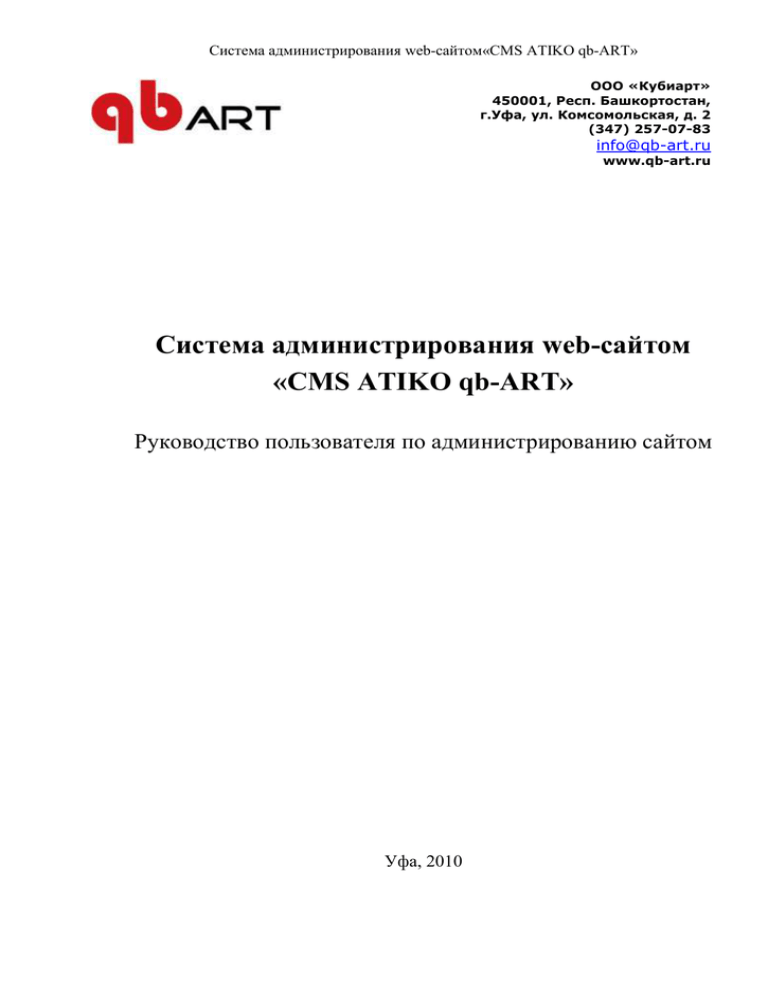
Система администрирования web-сайтом«CMS ATIKO qb-ART» ООО «Кубиарт» 450001, Респ. Башкортостан, г.Уфа, ул. Комсомольская, д. 2 (347) 257-07-83 info@qb-art.ru www.qb-art.ru Система администрирования web-сайтом «CMS ATIKO qb-ART» Руководство пользователя по администрированию сайтом Уфа, 2010 Система администрирования web-сайтом«CMS ATIKO qb-ART» Содержание 1. Вход в систему администрирования ...................................................................................................... 3 2. Модуль «разделы сайта» ......................................................................................................................... 3 2.1 Сервисы модуля «разделы сайтов» ...................................................................................................... 4 2.1.1 Сервис «обновить данные для поиска» ............................................................................................ 2.2 Базовые элементы управления модуля «разделы сайта» ................................................................... 5 2.2.1 Элемент управления добавить позицию .......................................................................................... 2.2.2 Элементы управления поднять/cпустить позицию ......................................................................... 2.2.4 Элемент управления удалить позицию ............................................................................................ 2.2.5 Родительские и дочерние позиции модулей сайта .......................................................................... 2.3 Добавление/редактирование позиций модуля «разделы сайта» ....................................................... 8 2.3.1 Добавление позиций модуля «разделы сайта» ................................................................................ 2.3.2 Редактирование позиций модуля «разделы сайта» ....................................................................... 1 2.4 Ограничения на значения полей «На странице разместить», «Дизайн страницы» и «Служебная страница» модуля «разделы сайта». .................................................................................. 11 2 Система администрирования web-сайтом«CMS ATIKO qb-ART» 1. Вход в систему администрирования Для того чтобы войти в систему администрирования сайтом вам нужно открыть браузер INTERNET EXPLORER, пройти по адресу http://Имя-Вашего-Домена/_azone/, и в открывшемся окне вводим логин и пароль, выданные Вам разработчиками. Входим в систему администрирования сайтом. Если все верно, то перед вами покажется страница изображенная на рисунке 1.1 Рис. 1.1 - Система администрирования сайтом СMS АTIKO ab-ART 2. Модуль «разделы сайта» Модуль разделы сайта (см. рис.2.1) предназначен для управления структурой сайта, а также содержимым разделов сайта. Рис. 2.1 – Модуль «разделы сайта» 3 Система администрирования web-сайтом«CMS ATIKO qb-ART» 2.1 Сервисы модуля «разделы сайтов» Модуль «разделы сайта» содержит два сервиса: обновить данные для поиска и свойства. 2.1.1 Сервис «обновить данные для поиска» Сервис обновить данные для поиска, предназначен для обновления индексов поиска модуля. В результате работы сервиса происходит обновление информации для поиска по данному модулю. Сервис используется в случае того, когда клиент, воспользовавшись поиском на сайте, не смог обнаружить требуемую информацию, будучи уверенным что такова имеется на сайте. По умолчанию, обновление данных для поиска происходит при добавлении либо изменении разделов модуля «разделы сайта», поэтому использование сервиса обновить данные для поиска требуется только в вышеуказанном случае. 2.1.2 Сервис «свойства» Рис. 2.2 – Сервис «свойства» модуля «разделы сайта» Сервис свойства предназначен для изменения общих данных сайта, изображенных на рис. 2.2. После изменения данных, следует сохранить их, нажав на кнопку сохранить. Краткое описание полей формы сервиса «свойства». 1. Название сайта – содержит наименование сайта; 2. Email сайта — основной email сайта (на данному email приходят письма отправленные с формы обратной связи сайта) 3. Телефоны/Контакты - содержит контактные данные, которые отображается на сайте; 4 Система администрирования web-сайтом«CMS ATIKO qb-ART» 4. Описание страницы - служит для краткого описания страниц сайта. Поле используется поисковыми машинами для индексации и в качестве краткой аннотации при ссылке в ответе на запрос. Если описание отсутствует, то в качестве описания поисковые машины используют первую строку текста или отрывок из текста с найденным ключевым словом. Желательно чтобы длина описания не превосходила 80 символов; 5. Ключевые слова - Слова, содержащиеся в данном поле, рассматриваются поисковыми машинами как рекомендация. При формировании списка ключевых слов для поля Ключевые слова необходимо использовать слова, содержащие основную деятельность организации. Ключевые слова не должны повторяться более двух раз; 6. Копирайт – поле содержит информацию о правообладателе сайта. 2.2 Базовые элементы управления модуля «разделы сайта» ( К базовым элементам управления модуля «разделы сайта» относятся: добавить позицию либо ), поднять позицию ( ), спустить позицию ( ), удалить позицию ( ). 2.2.1 Элемент управления добавить позицию Элемент управления добавить позицию ( администрирования (см. рис. 2.3) либо ), находиться в левом блоке системы Рис. 2.3 – Элемент управления добавить страницу ( либо ) Элемент управления добавить позицию ( либо ) предназначен для добавления позиций. После нажатия на данную кнопку в основном правом блоке системы администрирования появляется форма добавления позиции (для каждого из модулей сайта, загружается своя форма добавления). Для модуля «разделы сайта» форма, изображенная на рисунке 2.4 5 Система администрирования web-сайтом«CMS ATIKO qb-ART» Рис. 2.4 – Форма добавления позиции для модуля «разделы сайта» Наиболее подробнее, поля формы добавления будут рассмотрены в пункте 2.3 настоящего руководства (Добавление/редактирование позиций модуля «разделы сайта») 2.2.2 Элементы управления поднять/cпустить позицию Элементы управления поднять позицию ( ) и спустить позицию ( ), предназначены для смены порядка отображения выбранной позиции на уровень вверх либо вниз. При этом происходит изменение порядка отображения позиций на страницах сайтах. Элементы управления поднять позицию ( ) и спустить позицию ( ), находятся в левом блоке системы администрирования, напротив каждой из позиций модулей сайта (см. рис. 2.5) 6 Система администрирования web-сайтом«CMS ATIKO qb-ART» Рис. 2.5 - Элементы управления поднять позицию ( ) и спустить позицию ( ) 2.2.4 Элемент управления удалить позицию Элемент управления удалить позицию ( ), предназначен для удаления выбранной позиции. При этом, если данная позиция имеет дочерние позиции, они также удаляются вместе с родительской позицией. Элемент управления удалить позицию ( ), находиться в левом блоке системы администрирования, напротив каждой из позиций модулей сайта (см. рис. 2.6) Рис. 2.6 - Элемент управления удалить позицию ( ) 2.2.5 Родительские и дочерние позиции модулей сайта Дадим объяснение родительских и дочерних позиций. Родительской – называется позиция, которая имеет дочерние элементы. Пример родительской позиции изображен на рисунке 2.7. 7 Система администрирования web-сайтом«CMS ATIKO qb-ART» Рис. 2.7 - Пример родительской страницы Как видно из рисунка 2.7, Позиция «Главная», Реквизиты, Партнеры, Сертификаты. является родительской для позиций Дочерней – называется позиция которая имеет для себя родительскую позицию. Пример дочерних позиций изображен на рисунке 2.8. Рис. 2.8 - Пример дочерних позиций Как видно из рисунка 2.8, Позиции Реквизиты, Партнеры, Сертификаты, является дочерними для позиции Главная. 8 Система администрирования web-сайтом«CMS ATIKO qb-ART» 2.3 Добавление/редактирование позиций модуля «разделы сайта» 2.3.1 Добавление позиций модуля «разделы сайта» Для того чтобы добавить позицию модуля «разделы сайта», требуется нажать на кнопку добавить позицию ( либо ) (см. пункт 2.2.1 настоящего руководства). После этого появится форма добавления позиции (см. рис 2.9) Рис. 2.9 - Форма добавления позиции для модуля «разделы сайта» Краткое описание полей: 1. ID – идентификатор позиции. Наименование адреса страницы на сайте. Например для адреса http://Имя-Вашего-Домена/index.html идентификатором позиции будет являться значение index. 2. Название страницы – наименование страницы. Например: о компании, статьи, каталог продукции и т.д. 3. Адрес раздела/страницы — в случае если необходимо размещать прямые ссылки на другие сайты или файлы скачки 4. На странице разместить – настройка размещения информации на странице. ВНИМАНИЕ! В случае администрирования сайта пользователем-клиентом значение поля всегда должно быть Низлежащий текст (кроме случаев, оговоренных в пункте 2.4 настоящего руководства), обозначающий, что на странице будет отображаться информация, находящая в поле Текст страницы. 5. Текст страницы – поле содержащее информацию страницы, которая будет отображаться на сайте (В случае если значением поля На странице разместить является Низлежащий текст) 9 Система администрирования web-сайтом«CMS ATIKO qb-ART» 6. Дизайн страницы – определяет дизайн страницы сайта из существующих. При добавлении/редактировании страницы значение поля Дизайн сайта всегда должно быть default (кроме случаев, оговоренных в пункте 2.4 настоящего руководства). 7. Показывать на сайте – указывает активность страницы на сайте. В случае установленной галочки ( ) – страница активна и отображается на сайте, в случае не установленной галочки ( ) – страница не активна и не отображается на сайте. 8. Включена в навигацию – отображает принадлежность страницы к меню сайта. В случае установленной галочки ( установленной галочки ( ) – страница отображается в меню сайта, в случае не ) – страница не отображается в меню сайта. 9. Служебная страница – указывает служебную страницу. Данная страница не отображается в меню сайта и на карте сайта. В случае установленной галочки ( ) – страница является служебной, в случае не установленной галочки ( ) – страница не является служебной. ВНИМАНИЕ! Все возможные служебные страницы всегда настраиваются разработчиками при запуске сайта. Поэтому при добавлении/редактировании страниц клиентомпользователем поле Служебная страница всегда должна быть не установленной ( ). 10. Родительская страница – указывает, какая страница для позиции является родительской. В случае если страница не указана (значение “-------“), добавляемая страница будет находиться на первом уровне позиций (т.е. сама окажется родительской). Наиболее подробнее, о родительских и дочерних страницах Вы можете прочитать в пункте 2.2.5 настоящего руководства (Родительские и дочерние позиции модулей сайта). После введения всех данных в соответствующие поля, требуется нажать кнопку сохранить, для сохранения добавленной станицы. 2.3.2 Редактирование позиций модуля «разделы сайта» Для редактирования позиций модуля «разделы сайта», требуется в левом блоке системы администрирования выбрать соответствующую позицию (позиция может как родительской, так и дочерней). Например, Вам требуется отредактировать позицию Главная. Для этого вам нужно нажать на ссылку «О компании» (см. рис. 2.10) Рис. 2.10 – Ссылка для редактирования позиции Главная 10 Система администрирования web-сайтом«CMS ATIKO qb-ART» После этого в основном правом блоке системы администрирования появится форма редактирования позиции Поля формы редактирования аналогичны полям добавления (см. пункт 2.3.1 настоящего руководства). После внесения всех изменений, кроме случаев, оговоренных в пункте 2.4 настоящего руководства, для сохранения новых данных требуется нажать кнопку сохранить. Все остальные позиции редактируются аналогично. 2.4 Ограничения на значения полей «На странице разместить», «Дизайн страницы» и «Служебная страница» модуля «разделы сайта». Значение поля «На странице разместить» при добавлении страницы всегда должно быть «Низлежащий текст». В случае редактирования страницы, если значением поля «На странице разместить» является не «Низлежащий текст» (например: карта сайта, результаты поиска и т.д.), то изменять значение поля категорически запрещено. Данные значения полей установлены разработчиками сайта и настроены на этапе запуска сайта. Дальнейшее их изменение не требуется. Значение поля «Дизайн страницы» при добавлении страницы всегда должно быть «Default». В случае редактирования страницы, если значением поля «Дизайн страницы» является не «Default» (например: index, small и т.д.), то изменять значение поля категорически запрещено. Данные значения полей установлены разработчиками сайта и настроены на этапе запуска сайта. Дальнейшее их изменение не требуется. Если требуется изменить дизайн страницы на другой из списка значений, то рекомендуется обратиться к разработчикам сайта. Поле «Служебная страница» при добавлении страницы всегда должно быть не активно ( ). В случае редактирования страницы, если поле «Служебная страница» является активным ( ) либо не активным ( ), то изменять значение поля категорически запрещено. Данные значения полей установлены разработчиками сайта и настроены на этапе запуска сайта. Работа во всех остальных разделах системы администрирования сайтом аналогична работе в разделе «Разделы сайта» 11

